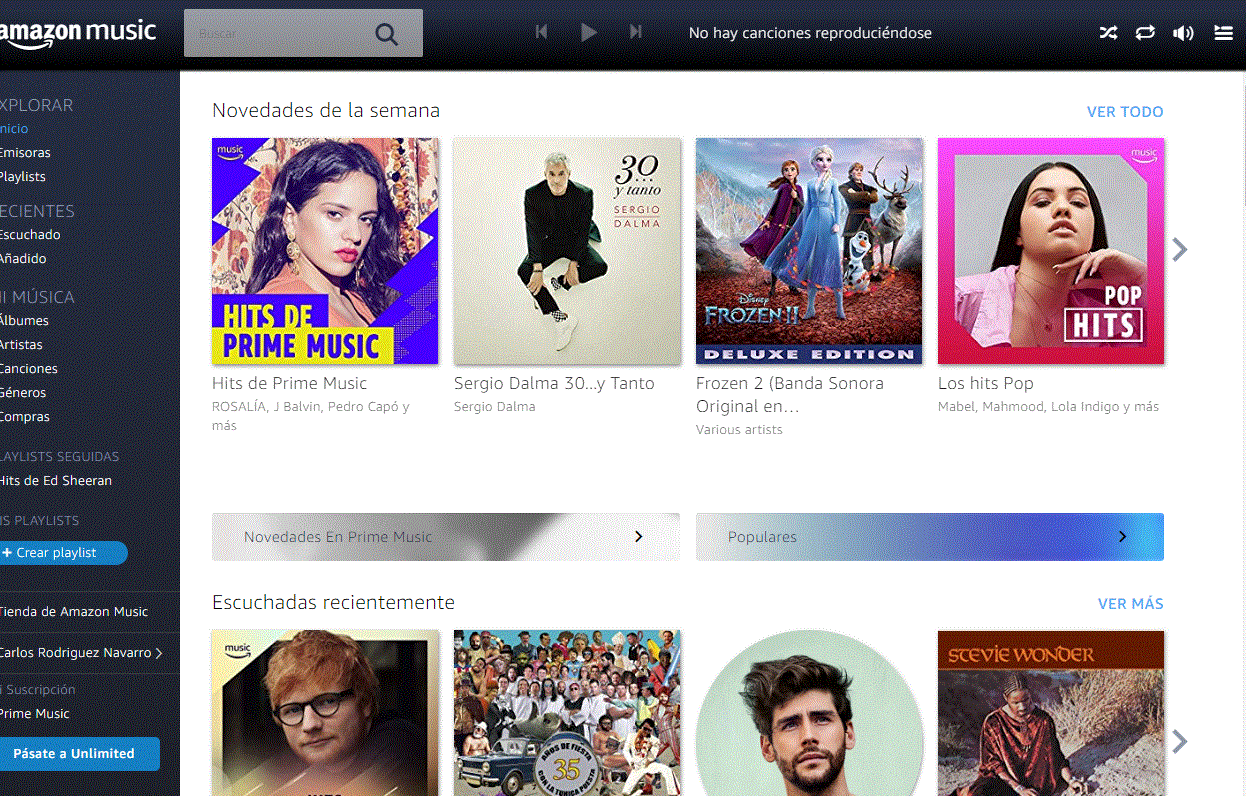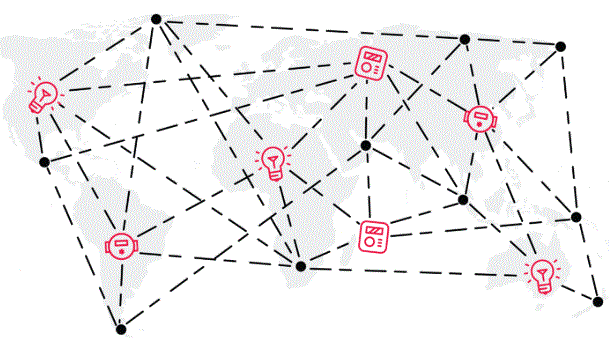Cómo añadir una entrada de audio externa a un equipo que no la tiene y añadir otras mejoras
Si tiene un equipo de audio que no tiene entrada de audio , si cuenta con tuner de FM, lo podemos hackear para añadirsela sin renunciar a poder escuchar la radio